Cómo encontrar y eliminar duplicados en Microsoft Excel
En el mundo de la duplicidad, la definición lo es todo. Esto se debe a que un duplicado es subjetivo al contexto de los datos relacionados. Los duplicados pueden ocurrir en una sola columna, en varias columnas o en registros completos. No hay una única función o técnica que pueda encontrar duplicados en todos los casos. En este artículo, te mostraré cómo encontrar duplicados en Microsoft Excel.

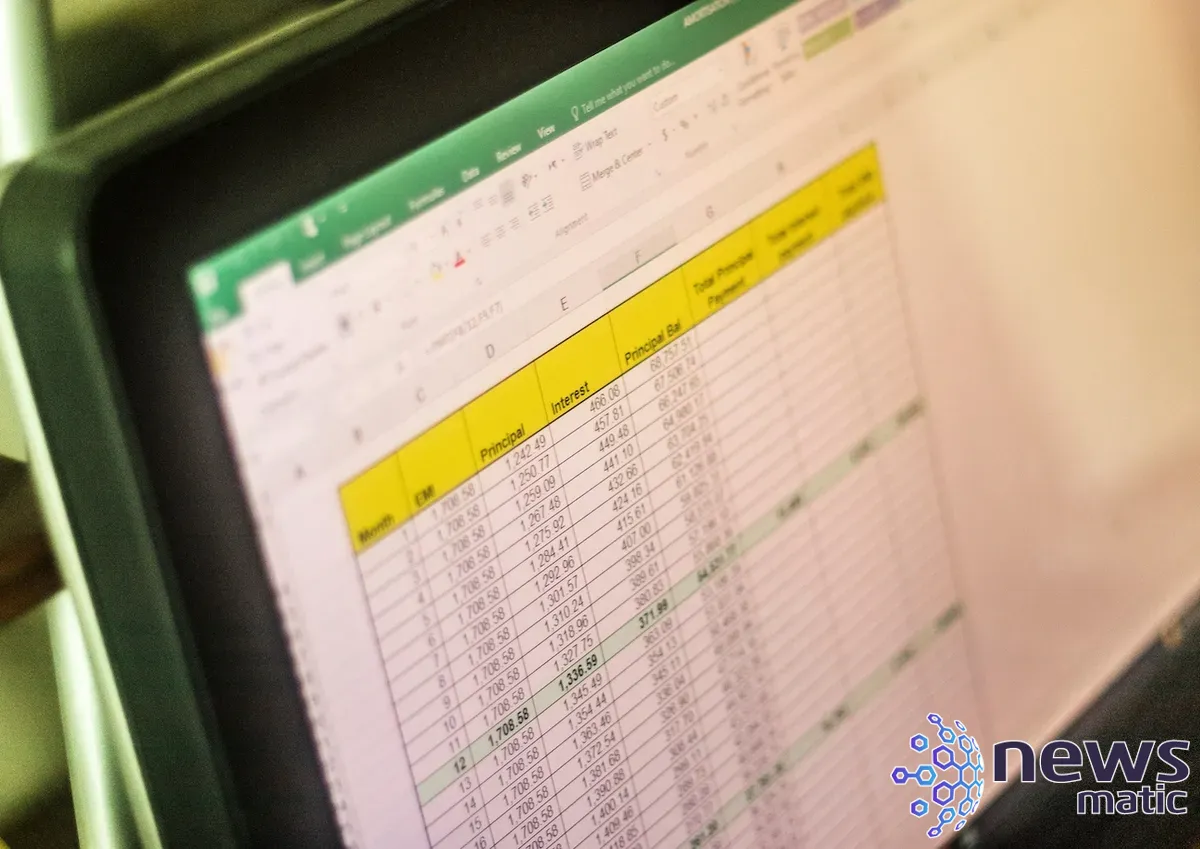
Cómo filtrar registros duplicados en Excel
Quizás la forma más sencilla de encontrar duplicados es utilizar el filtro avanzado de Excel. Es flexible y puede encontrar fácilmente filas duplicadas. Lo que hagas con el resultado depende de ti. Por ejemplo, utilizaremos un filtro avanzado para copiar los registros resultantes, sin duplicados, a otra ubicación. De esta manera, todavía tendrás los datos originales y un conjunto separado de registros únicos.
En esta situación, la palabra "encontrar" puede resultar confusa. Esta función no encontrará los duplicados: los filtrará de los resultados y te dará un conjunto de registros únicos.
Veamos una hoja que tiene dos registros que están duplicados en un objeto de Tabla (Figura A). Recomiendo usar Tablas, pero esta función también funciona con un rango de datos ordinario. Incluso en una hoja pequeña, encontrar duplicados visualmente es un poco complicado y es probable que no lo logres. Para eliminar temporalmente los duplicados del conjunto de datos, utiliza la función de filtro avanzado de Excel de la siguiente manera:
- Selecciona cualquier celda dentro del conjunto de datos.
- Haz clic en la pestaña "Datos" y luego en "Filtro avanzado" en el grupo "Ordenar y filtrar".
- Selecciona "Copiar a otro lugar" en la sección "Acción".
- Verifica que el rango de lista sea correcto para que Excel haga referencia correctamente a los datos originales.
- Ingresa un rango de copia en el control "Copiar a". Yo elegí H2.
- Marca la opción "Registros únicos solamente" (Figura B) y luego haz clic en "Aceptar".
Figura A
 Cómo grabar y editar videos rápidos de negocios con Apple Clips
Cómo grabar y editar videos rápidos de negocios con Apple Clips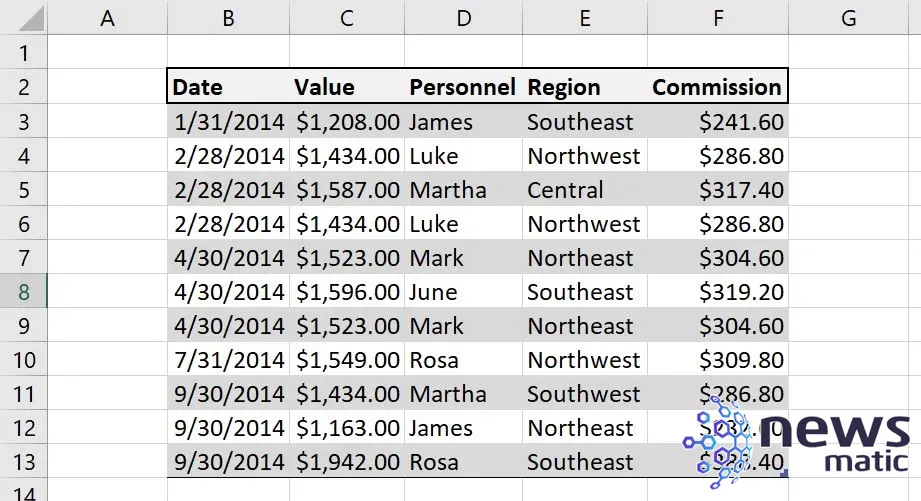
Figura B
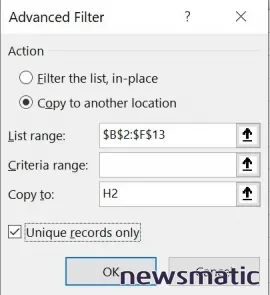
Figura C
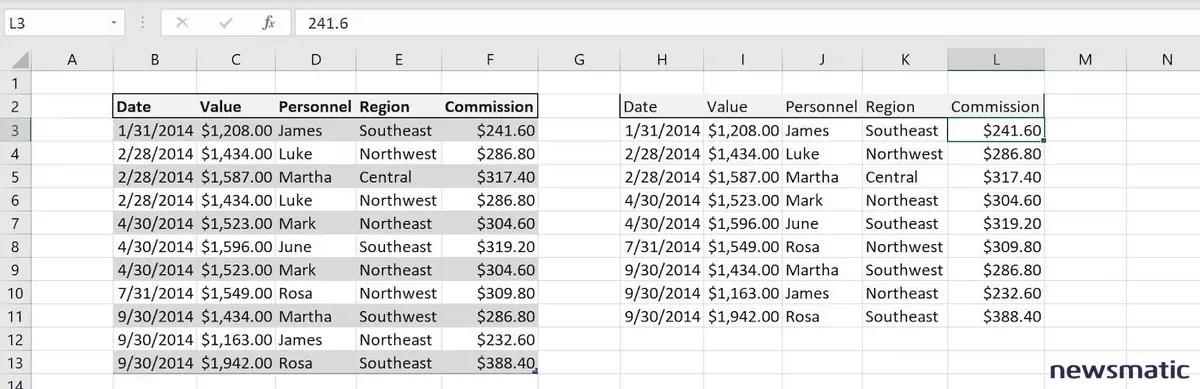
Excel copiará una lista filtrada de registros únicos (Figura C) al rango que especificaste en el paso 5. En este punto, puedes reemplazar los datos originales con la lista filtrada si deseas eliminar los duplicados. Como regla general, no recomiendo eliminar datos, incluso si crees que nunca los necesitarás nuevamente, pero eso depende de ti.
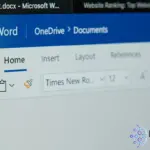 Cómo usar los campos de numeración de página en Microsoft Word
Cómo usar los campos de numeración de página en Microsoft WordUna cosa que quizás no notes de inmediato es que los valores de comisión en el conjunto filtrado son valores literales. En los datos originales, esa columna contiene una expresión. Está atento a este tipo de problemas: si planeas utilizar el conjunto filtrado en el futuro, debes reemplazar los valores con la expresión para que los nuevos registros calculen correctamente las comisiones.
Cómo dar formato a los valores duplicados en Excel
Encontrar duplicados en una sola columna o en varias columnas es un poco más difícil que filtrar un registro completo. Utilizar el formato condicional de Excel para resaltar duplicados en una sola columna es una forma rápida de encontrarlos, aunque hay menos motivos para eliminar duplicados en esta situación. Vamos a dar formato a los valores duplicados de comisiones de la siguiente manera:
- Selecciona las celdas F3:F13.
- En la pestaña "Inicio", haz clic en "Formato condicional" en el grupo "Estilos".
- Selecciona "Nueva regla" en el menú desplegable.
- En la parte superior, elige la opción "Utilizar una fórmula para determinar qué celdas aplicar formato".
- En la parte inferior, ingresa
=CONTAR.SI(F:F,F3)>1. (El punto al final es gramatical y no forma parte de la fórmula de Excel). - Haz clic en el botón "Formato", selecciona la pestaña "Fuente", elige el color rojo y haz clic en "Aceptar" (Figura D).
- Haz clic en "Aceptar" para volver a la hoja de cálculo.
Figura D
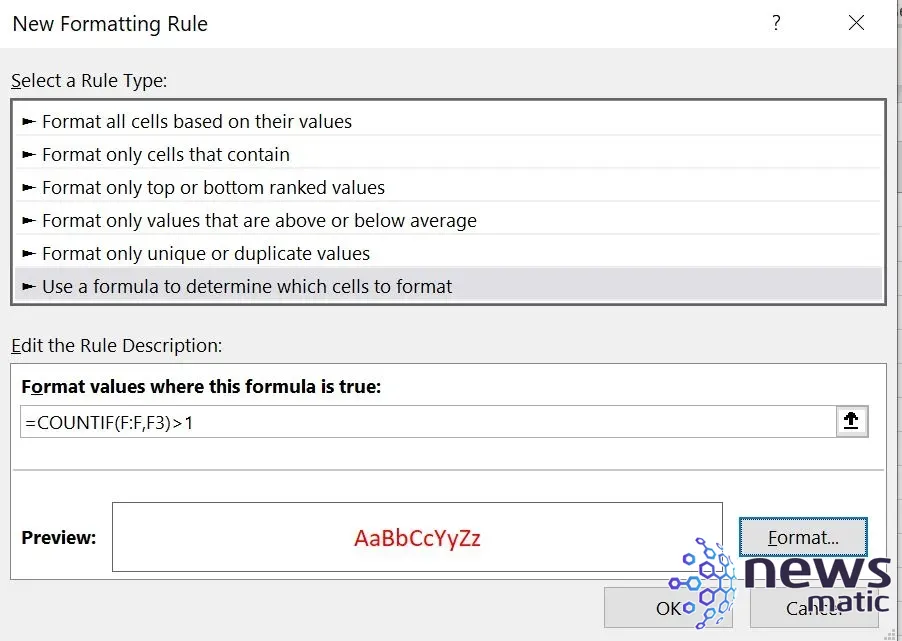
Figura E
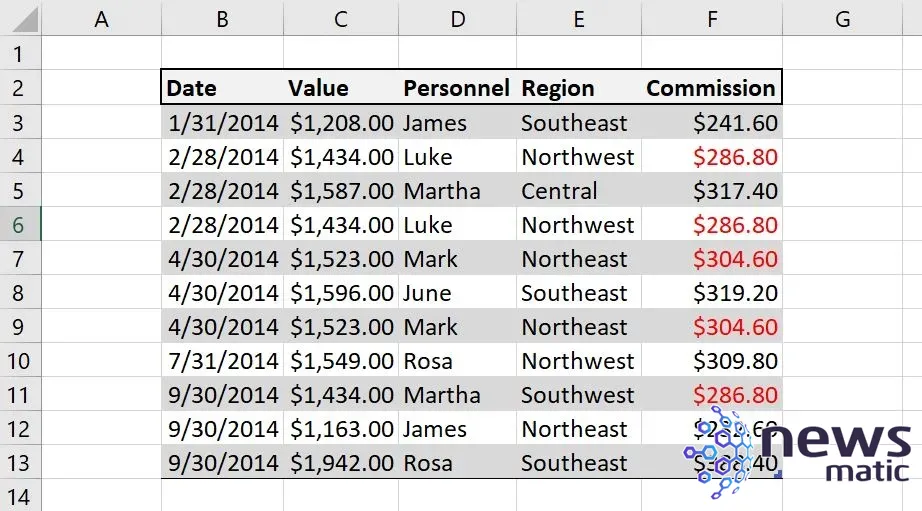
 Microsoft lanza Viva Engage para fomentar la conexión y el compromiso de los equipos
Microsoft lanza Viva Engage para fomentar la conexión y el compromiso de los equiposEl formato condicional resaltará cualquier valor en la columna F que se repita (Figura E). La función de Excel, CONTAR.SI(), devuelve un recuento condicional. En este caso, compara la comisión actual con todas las demás comisiones y devuelve Verdadero si hay más de una coincidencia. Si deseas que Excel resalte solo las copias, dejando la primera ocurrencia del valor sin modificar, ingresa la fórmula de Excel =CONTAR.SI($F$3:$F3,F3)>1 en el paso 5.
Esta regla condicional funciona muy bien para una sola columna. ¿Cómo podemos encontrar valores duplicados en varias columnas? Para esta tarea, utilizaremos dos fórmulas auxiliares de Excel: una para concatenar las columnas que estás comparando y otra para contar los duplicados. Supongamos que quieres encontrar duplicados en el nombre y la comisión. Para empezar, ingresa las primeras expresiones en H3 y copia hasta las celdas restantes:
=VENTAS[@Nombre]&VENTAS[@Comisión]
La referencia estructurada es el resultado de usar un objeto de Tabla para almacenar los datos. Si estás utilizando un rango de datos, ingresa =D3&F3.
Luego, en la celda I3, ingresa la siguiente fórmula de Excel y cópiala para abarcar la lista restante:
=SI(CONTAR.SI(H3:H13,H3)>1,"Duplicado","")
 Cómo restablecer la contraseña de Windows 10 cuando la olvidas
Cómo restablecer la contraseña de Windows 10 cuando la olvidasAhora hay dos columnas auxiliares en su lugar (Figura F). La función SI() de Excel devuelve "Duplicado" cuando la función de Excel CONTAR.SI() encuentra más de una ocurrencia de los valores concatenados en la columna H.
Figura F
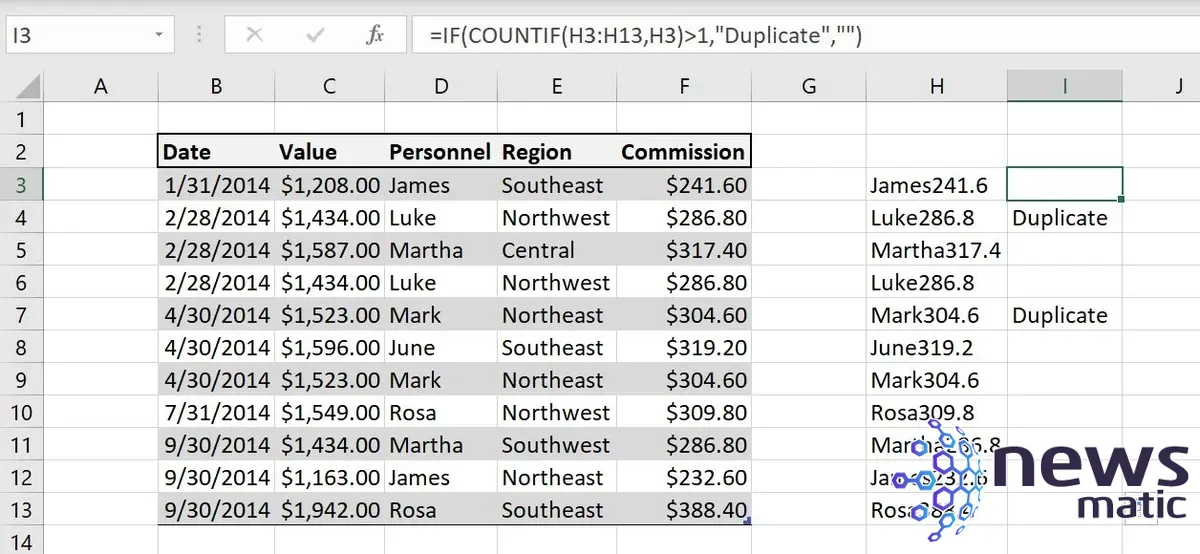
Puedes detenerte aquí o aplicar un nuevo formato condicional basado en la fórmula de Excel en la columna I para resaltar los duplicados de la siguiente manera:
- Selecciona las celdas B3:F13.
- En la pestaña "Inicio", haz clic en "Formato condicional" en el grupo "Estilos".
- Selecciona "Nueva regla" en el menú desplegable.
- En la parte superior, elige la opción "Utilizar una fórmula para determinar qué celdas aplicar formato".
- En la parte inferior, ingresa
=$I3="Duplicado". - Haz clic en el botón "Formato", selecciona la pestaña "Fuente", elige el color rojo y haz clic en "Aceptar" (Figura G).
- Haz clic en "Aceptar" para volver a la hoja de cálculo.
Figura G
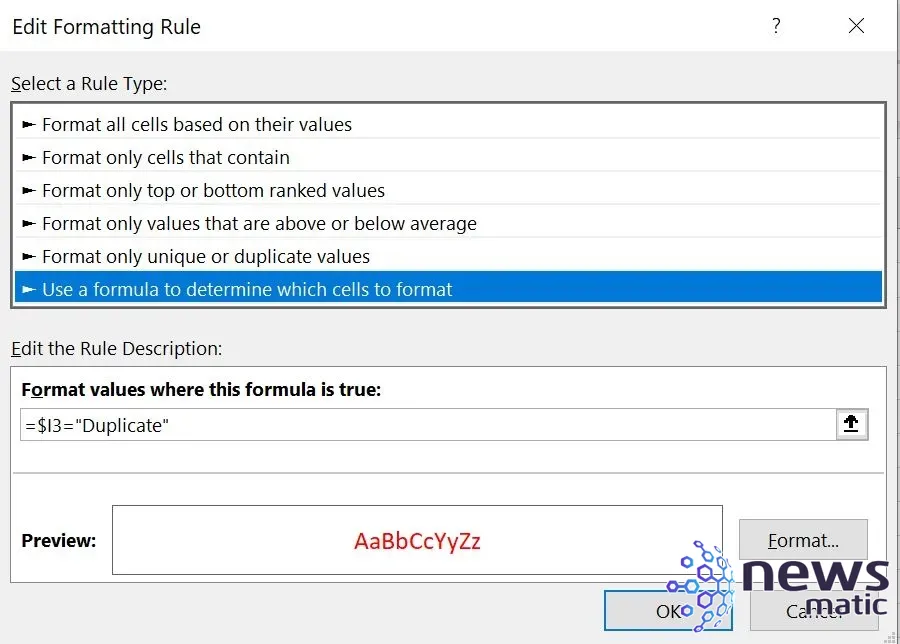
 Cómo ocultar texto en un documento de Word
Cómo ocultar texto en un documento de WordLa regla condicional resalta la primera ocurrencia de un duplicado tanto en las columnas de nombre como en las de comisión (Figura H). Debido a que la regla da formato al registro completo, es posible que los usuarios asuman que todo el registro tiene un duplicado, lo que requeriría un poco de entrenamiento. En la segunda fórmula auxiliar, podrías mostrar "DuplicadoNombreComisión" en lugar de solo "Duplicado", pero eso parece un poco excesivo.
Figura H
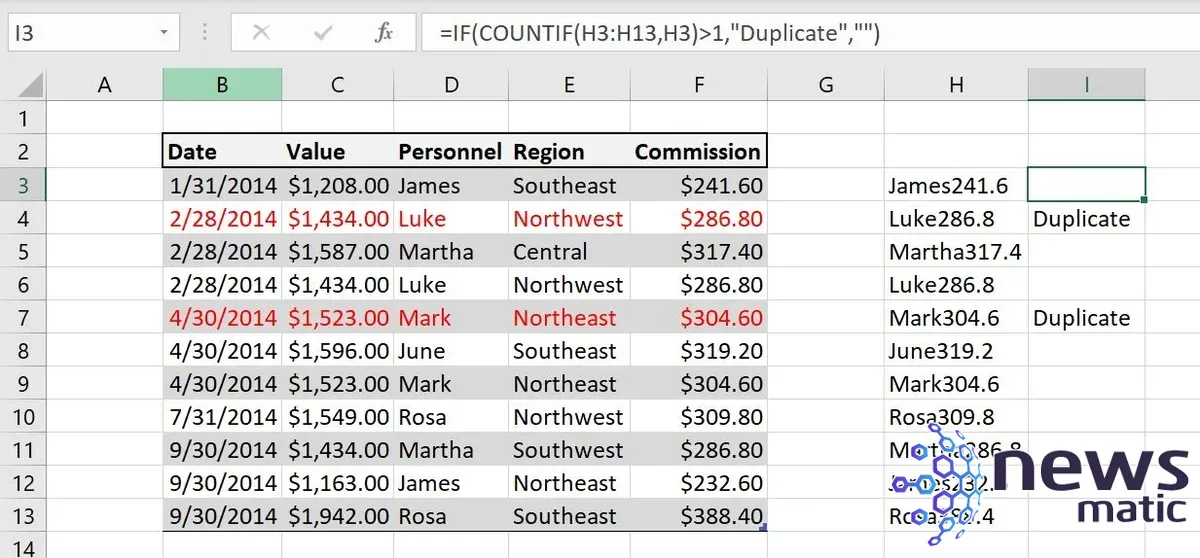
Ninguna de estas técnicas funciona con todos los tipos de datos duplicados. Cada situación, ya sea que estés comparando un registro completo, una sola columna o múltiples columnas, dictará qué método elegir. Hay otras formas de encontrar duplicados, pero estos métodos son rápidos y sencillos.
Nota del editor: Este artículo ha sido actualizado.
 Los diferentes tipos de software de gestión de TI y cuál necesitas
Los diferentes tipos de software de gestión de TI y cuál necesitasEn Newsmatic nos especializamos en tecnología de vanguardia, contamos con los artículos mas novedosos sobre Software, allí encontraras muchos artículos similares a Cómo encontrar y eliminar duplicados en Microsoft Excel , tenemos lo ultimo en tecnología 2023.

Artículos Relacionados